목차

비디오, 오디오, 보컬, 팟캐스트 또는 완전히 다른 것을 녹음할 때마다 쉭쉭거리는 소리는 계속해서 고개를 들 수 있는 문제입니다.
그리고 신예 프로듀서, 카메라맨 또는 건전한 사람이 얼마나 주의를 기울이는지에 관계없이 히스가 실수로 녹음될 가능성은 항상 있습니다. 시끄러운 환경이나 시끄러운 장소에서도 쉭쉭거리는 소리가 계속 나올 수 있으며 원치 않는 소음이 훌륭한 오디오를 방해합니다.
그들의 잡음은 실제 문제가 될 수 있습니다. 그러나 다행스럽게도 이를 처리할 수 있는 방법이 많이 있습니다.
히스는 무엇입니까?

히스는 다음과 같은 경우 거의 즉시 식별할 수 있는 것입니다. 당신은 그것을 듣습니다. 고주파수에서 가장 잘 들리는 소리이며 캡처하려는 오디오 녹음과 함께 녹음되는 원치 않는 소음입니다.
그러나 이 소리는 고주파수에서 가장 잘 들리지만 실제로는 전체 주파수에 걸쳐 녹음됩니다. 오디오 스펙트럼 — 이것은 광대역 노이즈라고 합니다(오디오 대역 전체에 걸친 노이즈이기 때문).
녹음에서 듣는 것과 관련하여 타이어에서 공기가 빠지는 것처럼 들립니다. 또는 누군가가 긴 "S"를 발음합니다.
그러나 그것이 어떻게 들리든 간에 녹음을 피하고 싶은 것입니다. 원치 않는 쉭쉭거리는 소리보다 녹음 품질을 저하시키는 것은 거의 없습니다.
쉭쉭거리는 소리의 특성과 내 오디오에 쉭쉭 소리가 나는 이유는 무엇입니까?

쉭쉭거리는 소리 에서 올 수 있습니다소스는 다양하지만 가장 일반적인 것은 전자 부품입니다. 이것은 마이크, 인터페이스, 비디오 카메라 또는 내부에 전자 장치가 있는 모든 것이 될 수 있습니다.
전자 부품 자체에서 히스가 발생하며 이를 자체 잡음이라고 합니다. 전자 이동에 의해 생성된 열 에너지의 결과입니다. 모든 오디오 회로는 일정 수준의 자체 잡음을 생성합니다. 노이즈 플로어는 데시벨(dB)로 표현되는 회로 고유의 노이즈 수준입니다.
전자 부품이 생성하는 히스의 양은 실제 부품 자체의 차폐 및 품질에 따라 다릅니다. 저렴하거나 제대로 제작되지 않은 장비는 적절하게 선별된 고가의 잘 제조된 장비보다 훨씬 더 많은 쉿쉿 소리를 생성합니다.
자체 잡음이 전혀 발생하지 않는 장비는 없습니다. 일반적으로 투자하는 하드웨어가 비쌀수록 자체 잡음이 적게 생성됩니다. 처리해야 하는 배경 소음이 적을수록 오디오 트랙에 적용해야 하는 소음 감소도 줄어듭니다.
음질이 좋지 않은 오디오 케이블도 녹음할 때 윙윙거리는 소리와 히스 소리가 들리는 원인이 될 수 있습니다. 케이블은 일반적으로 이를 줄이기 위해 차폐 처리되지만 오래된 케이블에서는 차폐가 깨지거나 효과가 떨어지거나 잭이 손상될 수 있습니다.
그리고 저렴한 케이블은 불가피하게 더 비싼 케이블보다 차폐 성능이 떨어집니다.
이 모든 것이 다음에 기여할 수 있습니다.그의 녹음된 오디오에 있습니다.
다음도 좋아할 수 있습니다.
- Audacity에서 히스를 제거하는 방법
- 오디오에서 히스를 제거하는 방법 Premiere Pro에서
간단한 3단계로 오디오에서 히스를 제거하는 방법
다행히도 오디오에서 히스를 줄이고 제거할 수 있는 방법이 많이 있습니다.
1. 노이즈 게이트

노이즈 게이트는 거의 모든 DAW(디지털 오디오 워크스테이션)에 있는 간단한 도구입니다.
노이즈 게이트는 소리의 임계값을 설정할 수 있는 도구입니다. 그 이하의 사운드는 자동으로 차단됩니다.
노이즈 게이트를 사용하면 히스에 효과적이며 다른 원치 않는 노이즈를 제거하는 데에도 효과적일 수 있습니다. 노이즈 게이트의 임계값을 조정하여 소리가 통과하는 양을 조정할 수 있습니다. 소리가 전혀 들리지 않는 구간에서 특히 유용합니다.
예를 들어 두 명의 팟캐스트 진행자가 있고 다른 한 사람이 말할 때 한 사람이 침묵하는 경우 노이즈 게이트를 사용하여 모든 소리를 제거합니다. 히스는 잘 작동합니다.
노이즈 게이트를 사용하는 것은 간단하며 일반적으로 슬라이더를 조정하여 볼륨 임계값을 설정하기만 하면 되지만 더 많은 관련 기능을 사용할 수 있습니다. 이것은 초보자가 이해하기에 이상적인 기술입니다.
2. 플러그인

플러그인은 다양한 종류가 있습니다. CrumplePop의 AudioDenoise 플러그인은 Premiere Pro, Final Cut Pro, Logic Pro에서 작동합니다.GarageBand 및 기타 DAW와 스튜디오 품질의 노이즈 제거 기능을 제공합니다.
이 기능은 히스뿐만 아니라 다른 사운드에도 매우 효과적입니다. 냉장고, 에어컨 및 기타 여러 소리가 오디오에서 사라지고 깨끗하고 깨끗한 최종 결과를 얻을 수 있습니다.
소프트웨어 자체는 사용이 간편합니다. 그런 다음 노이즈 제거 강도를 조정한 다음 오디오를 확인하십시오. 결과에 만족한다면 그게 다입니다! 그렇지 않은 경우 강도를 조정하고 다시 확인하십시오.
그러나 시장에는 다른 플러그인이 많이 있습니다. 일부는 DAW와 함께 번들로 제공되며 나머지는 다운로드하여 설치해야 합니다.
모든 DAW와 예산에 맞는 오디오 플러그인이 있습니다. 하나를 선택하기만 하면 됩니다!
3. 노이즈 감소 및 제거

많은 DAW에는 배경 노이즈를 제거하기 위한 기능 세트의 일부로 노이즈 제거가 포함되어 있습니다. Adobe Audition과 같은 고급 전문 소프트웨어이거나 Audacity와 같은 무료 소프트웨어일 수 있습니다. Audacity는 실제로 매우 효과적인 노이즈 제거 효과가 있습니다.
노이즈 제거 도구가 하는 일은 히스가 포함된 오디오의 일부를 가져와 분석한 다음 전체 트랙 또는 트랙에서 원하지 않는 사운드를 제거하는 것입니다.
이렇게 하려면 오디오 파일에서 원치 않는 히스 노이즈가 있는 부분을 강조 표시해야 합니다. 이상적으로 이것은 오디오의 일부여야 합니다.제거하려는 소리 외에 다른 소리가 없는 곳을 추적합니다. 팟캐스트 진행자가 말을 멈추거나 가수가 대사 사이에 있을 때가 이상적입니다.
그런 다음 소프트웨어에서 이를 분석하여 소음 감소가 필요한 소리를 식별할 수 있습니다. 그런 다음 필요에 따라 이를 트랙에 적용할 수 있습니다.
Audacity를 사용하면 감도 및 노이즈 감소량과 같은 다양한 설정을 조정할 수 있으므로 원하는 결과를 찾을 때까지 언제든지 설정을 조정할 수 있습니다. 만족합니다.
다음도 좋아할 수 있습니다. GarageBand에서 히스를 줄이는 방법
팁과 요령
처리할 수 있는 좋은 방법이 많이 있습니다. 쉿쉿.
-
처음부터 쉭쉭거리지 마세요.

명확하게 들리지만 녹음에 히스가 있을수록 포스트 프로덕션에서 노이즈 제거와 관련하여 처리해야 할 히스가 줄어듭니다. 즉, 좋은 품질의 오디오 케이블과 소리를 캡처할 수 있는 좋은 장비가 있는지 확인하고 마이크가 포착할 수 있는 다른 흩어진 소리로부터 가능한 한 격리되어 있는지 확인해야 합니다.
제거하는 것이 좋습니다. 문제가 발생한 후에 노이즈 감소로 문제를 해결하려고 하기보다 문제가 발생하기 전에 문제를 해결하세요!
-
원치 않는 배경 소음 제거 – 룸 톤
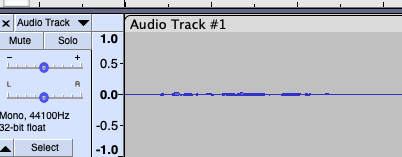
실제 오디오 녹음을 시작하기 전에 약간의 배경 소음을 녹음하십시오. 말하지도 행하지도 말라그 외에는 주변 소리를 녹음하기만 하면 됩니다.
이것을 룸 톤 가져오기라고 합니다. 마이크가 쉭쉭거리는 소리를 감지하고 방해가 되는 다른 소리 없이 쉽게 식별할 수 있습니다.
즉, 쉭쉭거림을 유발하는 모든 것을 제거하기 위해 수동 조치를 취할 수 있습니다. 히스를 생성할 수 있는 불필요한 장비, 리드 및 연결 확인 등.
또는 DAW에서 노이즈 제거 도구를 사용하려는 경우 소프트웨어에 훌륭하고 깨끗한 녹음을 제공하여 분석할 수 있도록 합니다. 노이즈 제거는 최대한 효과적일 수 있습니다.
-
오디오 트랙 사운드와 장비의 균형 조정

녹음할 때 오디오가 깨끗하고 양호하고 강력한 신호로 녹음되는지 확인하고 싶을 것입니다. 그러나 마이크의 게인을 높이면 녹음 볼륨이 높아질 뿐만 아니라 존재하는 쉭쉭거리는 소리도 증폭되어 노이즈 제거가 더 어려워집니다.
이 문제를 해결하려면 다음을 수행해야 합니다. 조금 실험하십시오. 좋은 오디오 신호를 캡처할 수 있지만 히스는 가능한 한 낮게 유지하는 수준으로 게인을 낮추십시오.
모든 설정은 장치에 따라 다르기 때문에 이에 대한 올바른 설정은 없습니다. 사용중인 장비. 그러나 이 균형을 맞추는 데 시간을 할애할 가치가 있습니다.캡처됩니다.
-
시간을 들여 환경을 올바르게 설정하세요.

많은 녹화 공간이 좋은 것 같습니다. 시작하지만 다시 들어보면 모든 종류의 쉭쉭거리는 소리와 배경 소음이 들리기 시작합니다. 녹음 환경이 가능한 가장 최적의 방식으로 설정되도록 시간을 할애할 가치가 있습니다.
방음에 투자할 수 있다면 큰 차이를 만들 수 있습니다. 실내에서도, 그리고 간단한 방음 장치로도 캡처되는 히스의 양을 극적으로 줄일 수 있습니다.
녹음할 때 녹음하는 사람과 마이크 사이의 거리를 유지하는 것도 좋은 생각입니다. 맞습니다.
피사체가 마이크에 가까울수록 녹음된 신호가 더 강해집니다. 즉, 잡음이 적게 들리므로 오디오 파일에 노이즈 제거를 덜 적용해야 합니다.
또한 다음 항목도 좋아할 수 있습니다. 마이크 잡음을 제거하는 방법
잠재적으로 캡처될 수 있는 다른 모든 배경 소음에도 해당됩니다.
원칙적으로 녹음 중인 피사체를 마이크에 최대한 가깝게 유지하고 싶지만 그렇지는 않습니다. 너무 가까워서 녹음에 파열음이 발생합니다. 이러한 많은 기술과 마찬가지로 호스트와 녹음 장비에 따라 올바르게 작동하려면 약간의 연습이 필요합니다. 하지만시간이 많이 걸리고 결과는 그만한 가치가 있을 것입니다.
결론

히스는 성가신 문제입니다. 원치 않는 소리는 가장 아마추어적인 팟캐스트 제작자부터 가장 비싼 전문 녹음 스튜디오에 이르기까지 모든 사람이 고군분투하는 것입니다. 최상의 환경에서도 문제가 발생할 수 있습니다.
그러나 약간의 시간, 인내 및 지식이 있으면 쉭쉭거리는 소리는 과거의 일이 될 수 있으며 깨끗하고 깨끗한 오디오를 갖게 될 것입니다.

